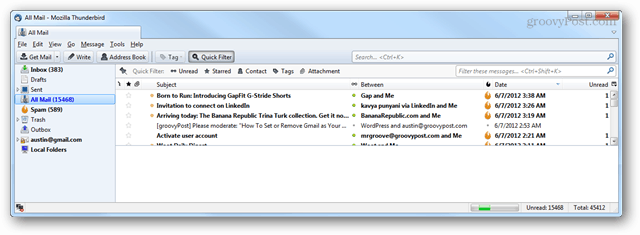A Thunderbird e-mailek és profilok visszaállítása a biztonsági másolatból
Biztonsági Mentés Thunderbird / / March 18, 2020
Utoljára frissítve:

Már bemutattuk, hogyan készíthet biztonsági másolatot egy Thunderbird e-mail profilról. Ezúttal megmutatjuk, hogyan lehet visszaállítani a biztonsági mentést.
Korábban megmutattuk neked Hogyan készítsünk biztonsági másolatot a Mozilla Thunderbird e-mailekről és profilokról. Ezúttal megvizsgáljuk, hogyan lehet őket visszaállítani. Ez akkor hasznos, ha nemrégiben történt számítógép-összeomlás, vagy csak át akarja helyezni az adatait egy másik számítógépre. Kövesse végig, és bemutatom, hogyan lehet ezt megtenni egy Windows alapú számítógépen.
Mit kell tennie ehhez:
- Thunderbird telepítve
- A előző biztonsági mentés Thunderbird e-mailek és profilok gyűjteménye.
Az induláshoz ellenőrizze, hogy a Thunderbird nem fut-e. Ezután a Windows Intézőben kattintson a jobb gombbal a Thunderbird biztonsági másolatára, és bontsa ki a C-ba: \ Users \felhasználóneved\AppData \ Roaming mappába. Ennek az összes biztonsági másolatát oda kell helyeznie, ahova a Thunderbird kívánja (feltételezve, hogy az előző biztonsági mentési cikkünket követte).
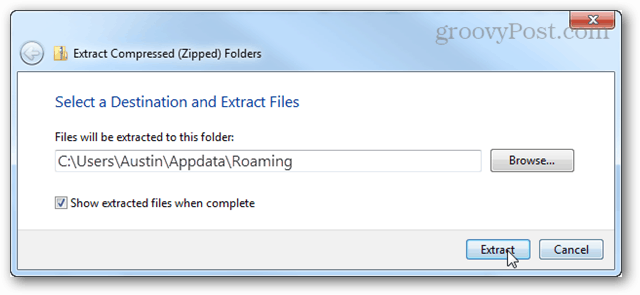
Ezután a Start menübe írja be a következőket:
thunderbird.exe - profilkezelő
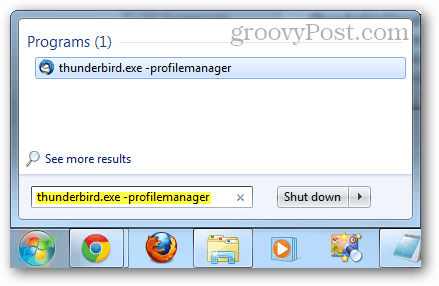
A Thunderbird felhasználói profil kezelőjének fel kell lépnie. kettyenés Create profil.
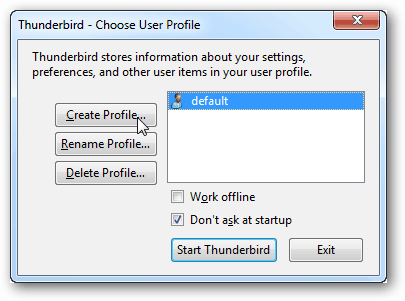
kettyenés Next.
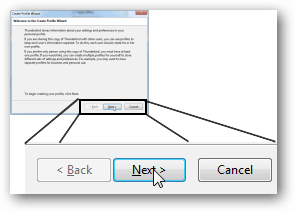
Most megadhat nevet a profiljának, vagy csak hagyhatja alapértelmezés szerint. A profilnév nem befolyásolhatja semmit a Thunderbird belsejében. Itt fontos a választott mappa.
kettyenés Choose mappa.
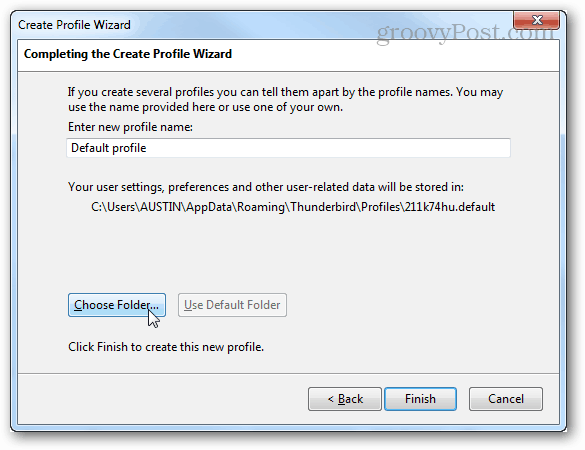
Kattintson a kibontott biztonsági mentési mappára, majd kattintson a Mappa kiválasztása elemre.
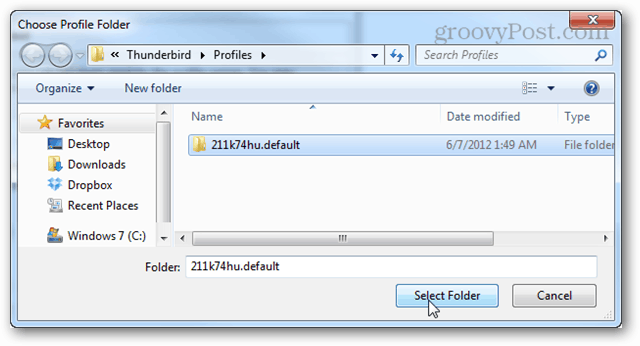
Vissza a fő profilkezelő képernyőn kattintson duplán az éppen létrehozott profilra a Thunderbird elindításához.
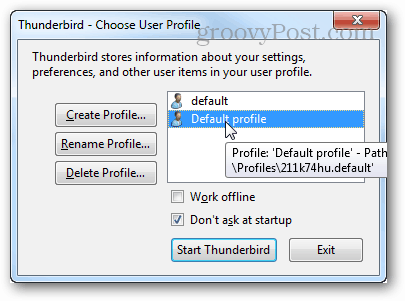
Az összes biztonsági másolatának hatályba kellett lépnie, és e-mailje várni fog.